Как совместить личные задачи и рабочие в едином приложении для управления этими задачами? Возможно, и не стоит даже пытаться этого сделать. Но если вы фрилансер или у вас есть своя мини-команда, то всё же может возникнуть и такая потребность.
Как же быть?
Вот для таких ребят, кто занимается разработкой, блогерством, менеджментом проектов и подобными штуками, существует приложение Freeter. С его помощью можно легко управлять и переключаться между проектами и задачами, что позволяет организовать удобное управление делами в личных и рабочих процессах.
Но это всё по заявлениям разработчиков. Реальность же оказалась более жестокой.
Первые проблемы
Приложение доступно для Windows, macOS, Linux и в браузере. А ещё есть две версии — Freeter v1 и Freeter v2. На момент написания обзора первая версия уже не поддерживается, а вторая находится в стадии альфа-разработки.
И, честно говоря, трудно понять, какую же версию стоит скачивать. Поэтому я принял волевое решение остановиться всё-таки на второй версии и в конце сравнить основные фишки с первой.
На iMac с чипом Apple M1 и ОС Sonoma 14.3.1 запустить Freeter v2.1.0-alpha у меня не получилось.
С запуском первой версии на macOS проблем не возникло. Как и с запуском портативной версии на Windows 10.
Интерфейс и начало работы
Дизайн приложения может показаться аскетичным и непривычным по сравнению с другими менеджерами задач. Здесь нет шаблонного проекта или подробного обучения работе. Вместо этого вас ожидает пустое окно с задачами и подсказка по созданию первого проекта.
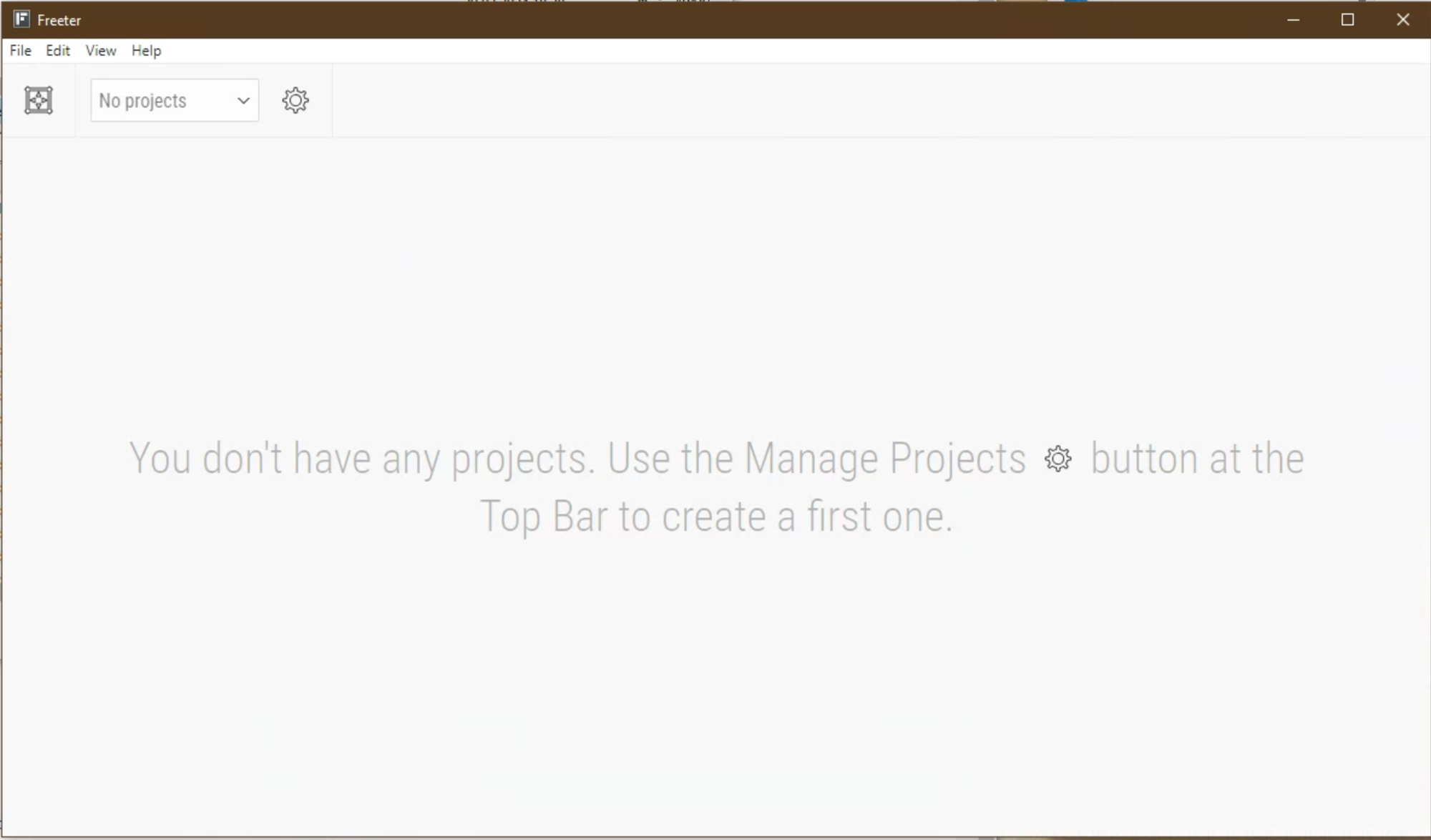
На этом этапе меня смутил дизайн кнопок, а их тут всего две. Слева кнопка Enable Edit Mode, которая на первых порах вообще непонятно что делает. А вторая — это не настройки, как может показаться. Именно на неё нужно нажать для создания первого проекта.
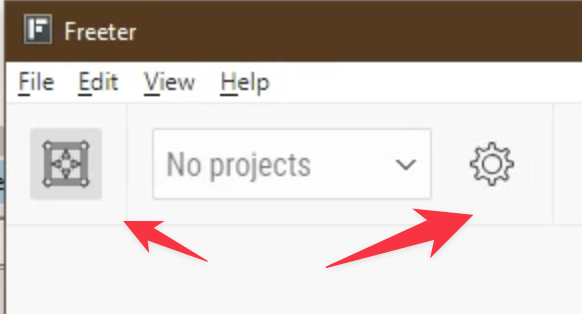
И подобная проблема отсутствия визуального фидбэка вас будет преследовать достаточно часто. На видео ниже я создал проект, а вот удалить его было не так просто. Найти, куда нажать, с первой попытки не получится. А когда вы найдёте заветный крестик, Freeter всё равно не скажет вам, что всё получилось, пока вы не вернётесь на главный экран.
Всё же хочу сказать, что в первой версии подобных проблем нет. И в целом у вас будет больше опций по управлению проектом. Кстати, импортировать проект из первой версии во вторую нельзя.
После успешного создания проекта у вас появится рабочее пространство. Они здесь называются «Workflow», и именно так к ним следует относиться. На каждой из таких вкладок от пользователя требуется выстроить собственный рабочий процесс для удобной работы с проектом.
Для этого нужно нажать на загадочную кнопку Enable Edit Mode и добавить переносом или кликом один или несколько виджетов. О каждом из них более подробно я расскажу ниже.
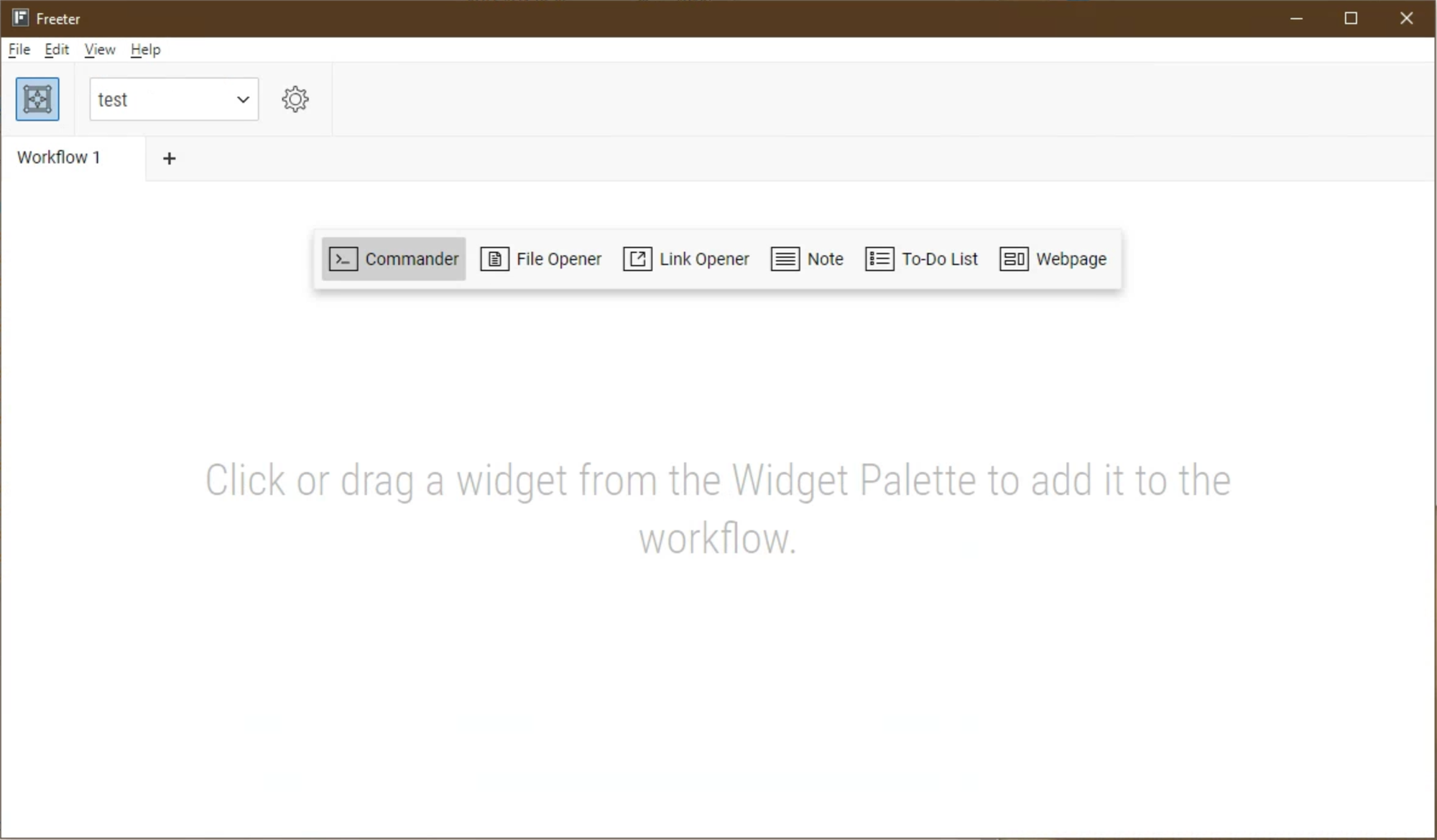
Виджеты можно добавить в любое место на рабочем пространстве и задать им любой размер. Но и тут не обошлось без шероховатостей: размер виджетов по умолчанию не соответствует их содержимому. Из-за чего у вас будет много квадратиков с обрезанным текстом.
Далее нужно настроить работу добавленных виджетов, что делается тоже неочевидным способом. При двойном клике на виджет ничего не происходит, а все изменения нужно производить именно через кнопку настроек в виде гаечного ключа.
По виджетам
В целом работа с виджетами построена одинаково. При открытии редактора вы задаёте необходимые действия, тестируете их и сохраняете виджет.
В дальнейшем выполнить указанный набор действий можно простым кликом по виджету, но для этого нужно выйти из режима редактирования рабочего пространства.
Командная строка
В виджете Commander вам нужно указать папку и набор команд, которые будут выполнены из этой папки. Папка для одного виджета может быть только одна, а вот команд можно задать сразу несколько.
Открытие файлов
С помощью File Opener можно в один клик открыть нужный набор файлов или папок. Единственный минус — для файлов и папок придётся делать отдельные виджеты. Открыть и то и другое с помощью одного виджета не получится.
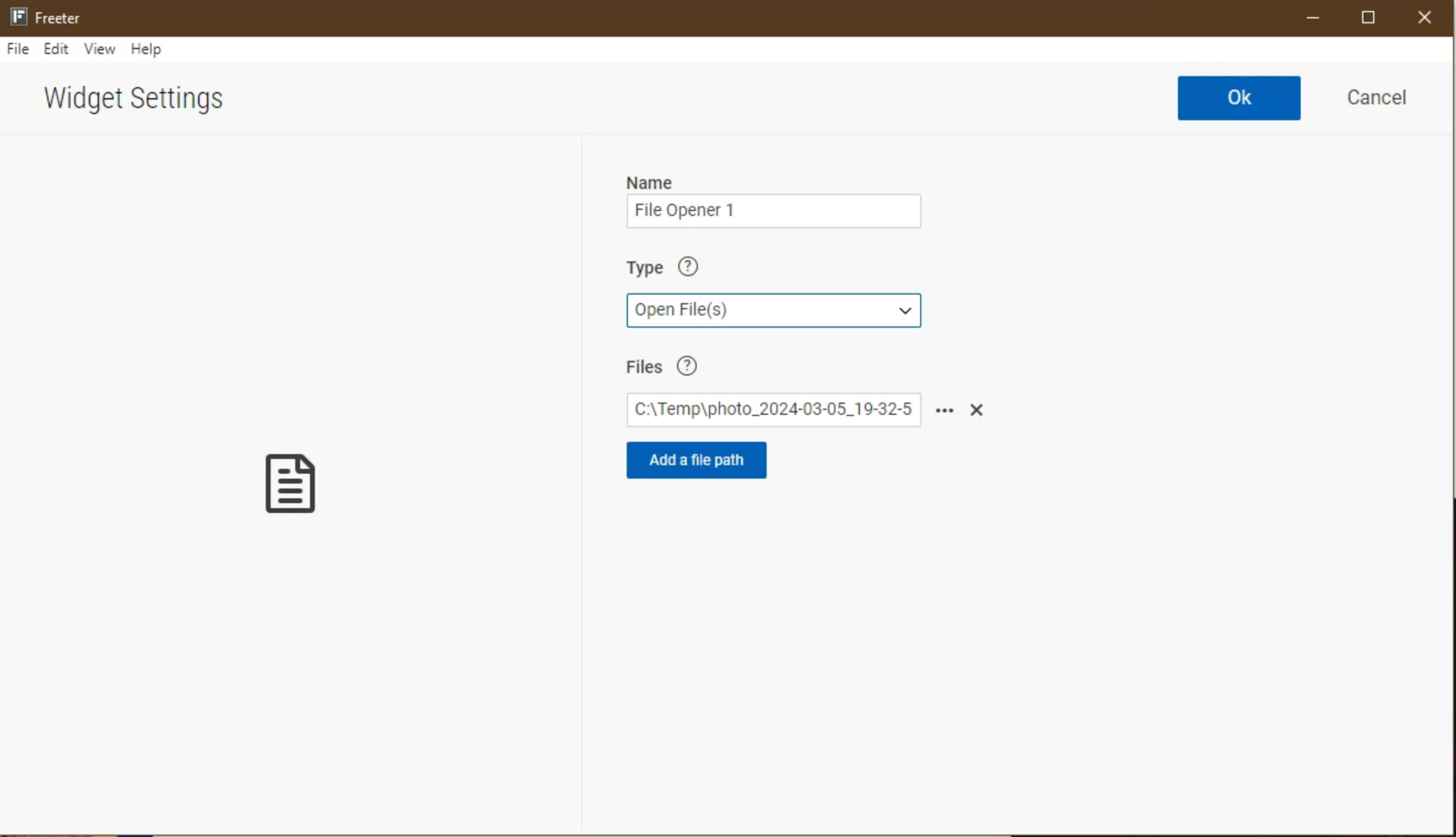
Открытие ссылок
Как можно догадаться, в Link Opener вы задаёте набор ссылок, которые нужно открыть по нажатию на виджет. Ссылки будут открыты в браузере по умолчанию. Было бы круто иметь возможность указать и браузер, но нет.
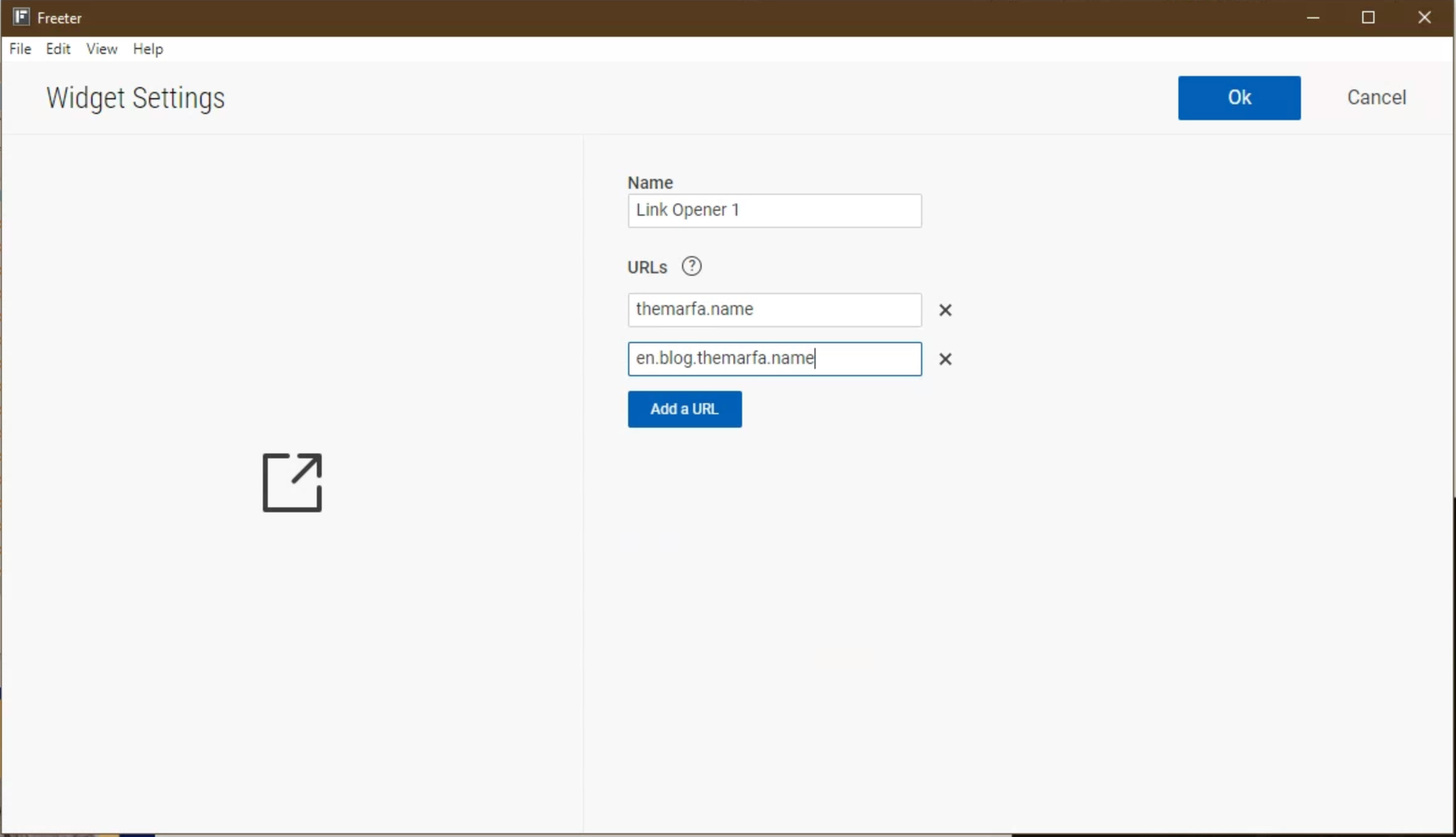
Заметки
Виджет Note больше вызывает разочарование, чем радость. С его помощью можно создавать простые текстовые заметки, сам текст в будущем можно скопировать одной кнопкой. Форматирование и вложения — такого тут нет. А ещё в одном виджете может быть только одна заметка.
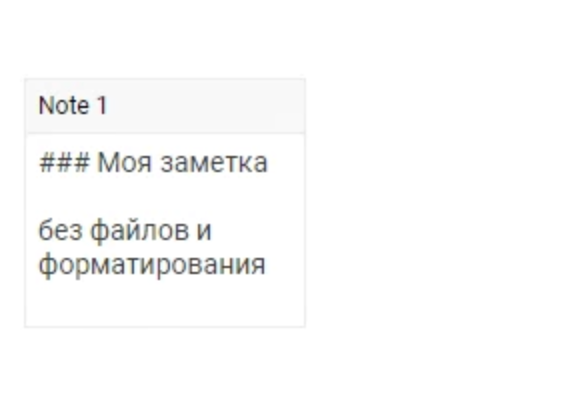
Список дел
За него отвечает виджет To-Do List. Вы можете добавить сразу несколько таких виджетов в рабочее пространство и получить что-то вроде Kanban-доски. Но и тут ожидает разочарование: перемещать задачи между виджетами нельзя. Как и в случае с заметками, никакого форматирования, подзадач, вложений, командной работы и всего остального тут нет.
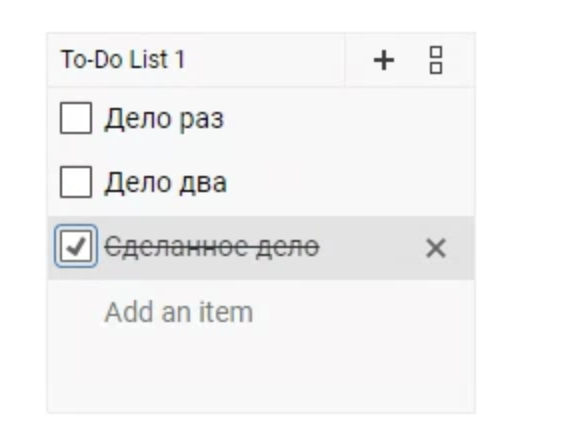
Типа, браузер
С помощью виджета Webpage можно добавить в рабочее пространство превьюшку веб-странички. Внутри такого виджета вы сможете просматривать добавленную страницу, но взаимодействие с ней ограничено. Вся работа ведётся на одной вкладке. Поэтому если при клике по какой-то ссылке она откроется на новой вкладке, то вы про это даже не узнаете.
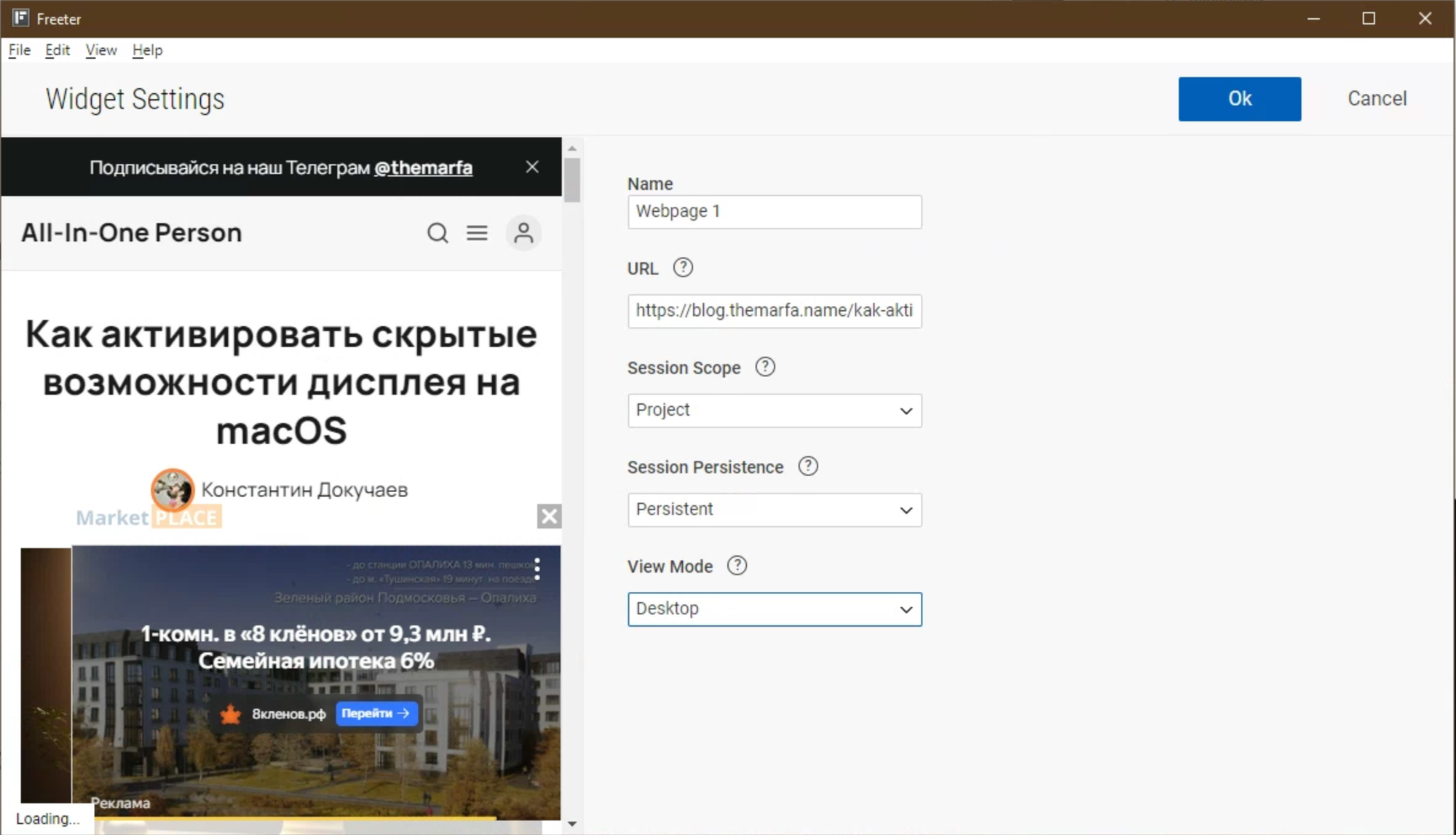
Сравнение с первой версией Freeter
Ниже можно увидеть скриншот Freeter V1 на macOS (на Windows дизайн такой же). После всех неудобств альфа-версии я немного потыкался в основную версию этого приложения, и различий оказалось не так уж и много.
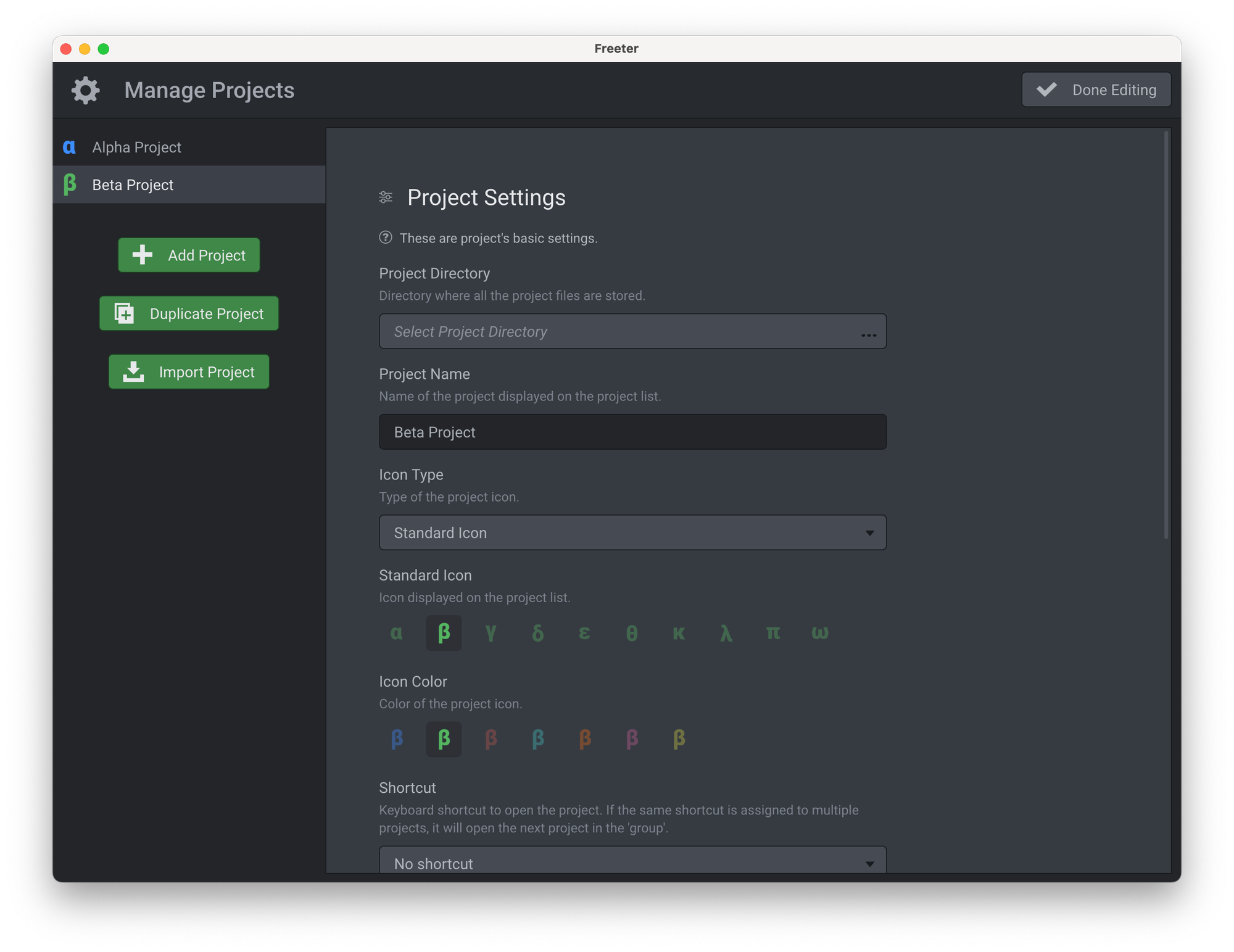
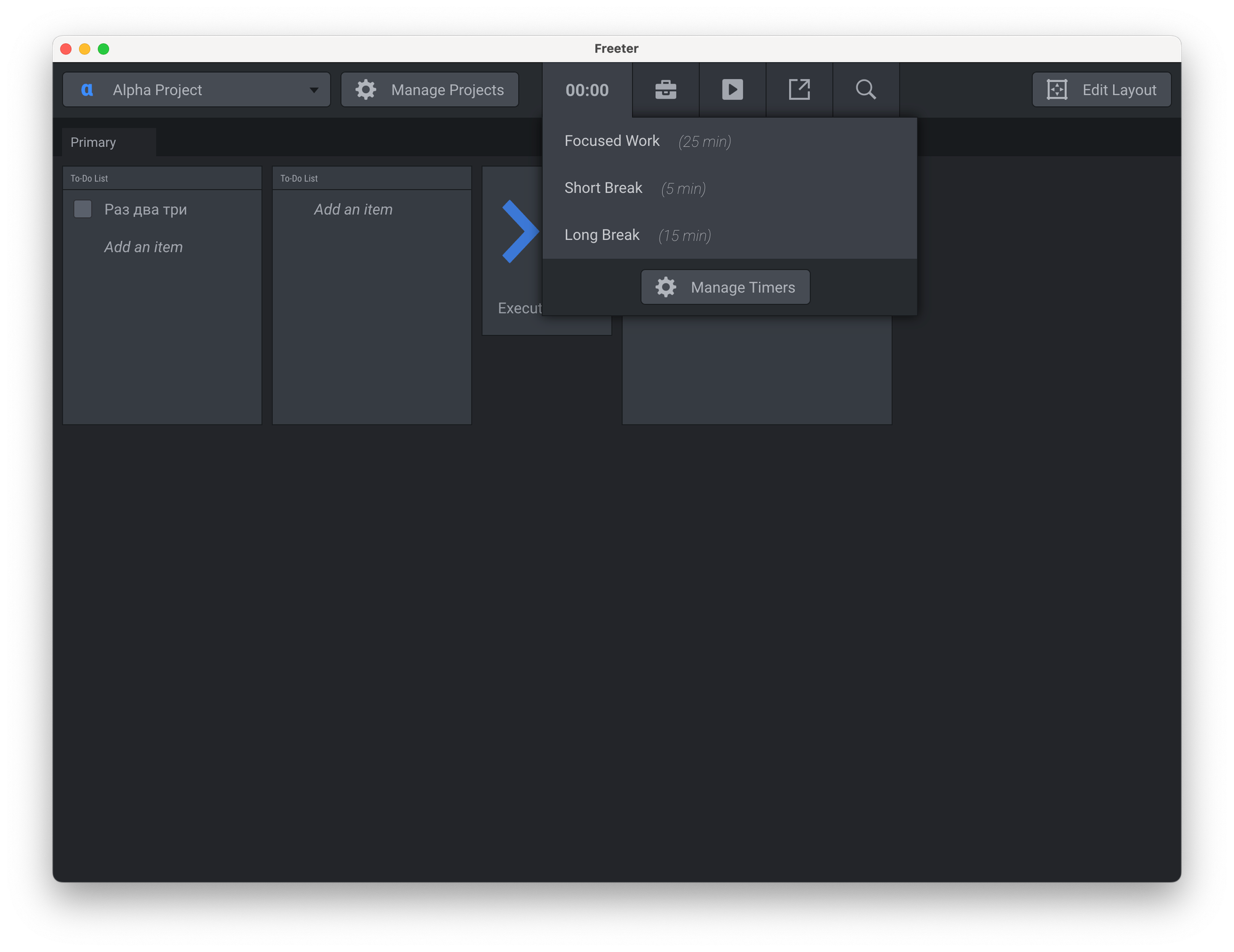
Первое, что бросается в глаза, — более приятный интерфейс и большее число настроек отображения самого проекта. Ещё есть дополнительный виджет — изображение. И в первой версии можно перетаскивать задачи между виджетами дел.
А вот все остальные проблемы, которые есть во второй версии, остались на месте.
Стоимость
В бесплатной версии Freeter вам доступно три проекта с пятью дашбордами в каждом. В платном варианте таких ограничений нет, а ещё можно поменять иконку приложения.
Как я писал выше, на первую версию приобрести лицензию нельзя, да и на вторую сделать это можно только при оформлении подписки на Patreon автора. Какой уровень подписки для этого нужен — я не смог понять. В описании ничего про это нет.
На своём сайте разработчики пишут «The Organizer for Those Who Do», и есть множество позитивных рецензий от реальных пользователей проекта. Возможно, я не до конца въехал в логику работы приложения, но я остался скорее разочарован Freeter.
Моё основное разочарование в том, что это не менеджер задач, как можно ожидать из описания на сайте. Скорее — это набор проектов, в которых вы можете быстро запустить какие-то наборы рабочих инструментов и приступить к своим обязанностям. Использовать Freeter в качестве менеджера задач или заметочника практически невозможно из-за минимального набора возможностей.

